ภาพถ่ายช่วยจับภาพช่วงเวลาที่ดีที่สุดในชีวิตของเรา แต่ถ้าคุณต้องการเก็บไว้เป็นส่วนตัว จำเป็นต้องเก็บไว้อย่างปลอดภัย สิ่งนี้จะช่วยเพิ่มความเป็นส่วนตัวของพวกเขาและของคุณ แม้ว่าคุณจะแชร์รูปภาพทั้งหมดทางออนไลน์ แต่ก็ควรสำรองข้อมูลไว้อย่างปลอดภัย
แม้ว่าจะมีบริการคลาวด์ที่ช่วยให้คุณอัปโหลดรูปภาพและรักษาความปลอดภัยได้ คุณสามารถเลือกใช้วิธีอื่นๆ ได้ ต่อไปนี้คือวิธีที่สะดวกในการรักษาความปลอดภัยให้กับภาพถ่ายของคุณ
คลิปวิดีโอประจำวันนี้
1. ใช้ฮาร์ดดิสก์ภายนอกหรือโซลิดสเตตไดรฟ์

วิธีประหยัดต้นทุนที่สุดในการจัดเก็บภาพถ่ายของคุณอย่างปลอดภัยคือการจัดระเบียบในเครื่อง ไดรฟ์จัดเก็บข้อมูลภายนอก .
เมื่อพิจารณาว่าเป็นโหมดที่เก็บข้อมูลออฟไลน์ คุณไม่ต้องกังวลกับผู้โจมตีที่ประสงค์ร้ายผ่านทางอินเทอร์เน็ต นอกจากนี้ คุณสามารถนำไดรฟ์จัดเก็บข้อมูลไปได้ทุกที่ และไม่จำเป็นต้องเชื่อมต่ออินเทอร์เน็ตเพื่อตรวจสอบรูปถ่ายของคุณหรือแสดงให้ผู้อื่นดู
คุณสามารถเลือกเข้ารหัสทั้งไดรฟ์เพื่อเพิ่มความปลอดภัย โปรดทราบว่าการเข้ารหัสไดรฟ์อาจส่งผลต่อประสิทธิภาพการทำงาน และคุณอาจต้องป้อนรหัสผ่านทุกครั้งที่เข้าถึง
2. ใช้อุปกรณ์จัดเก็บข้อมูลแบบเครือข่าย
อา เครือข่ายที่เก็บข้อมูลที่แนบมา (NAS) เป็นโซลูชันการจัดเก็บข้อมูลในองค์กรพร้อมบริการคลาวด์เสริม เหมาะสำหรับธุรกิจหรือมืออาชีพด้วยคอลเลกชันภาพถ่ายและวิดีโอจำนวนมาก
อย่างไรก็ตาม คุณสามารถใช้มันเพื่อการใช้งานส่วนตัวได้ หากคุณต้องการโซลูชันการสำรองข้อมูลที่มีประสิทธิภาพสำหรับไฟล์และภาพถ่ายทั้งหมดของคุณ อุปกรณ์ NAS ต่างจากฮาร์ดดิสก์ไดรฟ์ทั่วไปตรงที่มีการกำหนดค่าคลัสเตอร์ที่สำเนาข้อมูลของคุณสำรองไว้เพื่อความปลอดภัยเพิ่มเติม คุณสามารถวางใจได้เป็นเวลานานเว้นแต่อุปกรณ์จะได้รับความเสียหายทางกายภาพอย่างรุนแรง
Synology NAS เป็นหนึ่งในตัวเลือกที่ได้รับความนิยมมากที่สุดในตลาด ดิ Synology DS220j เหมาะอย่างยิ่งสำหรับผู้เริ่มต้น , ตัวอย่างเช่น. คุณสามารถสำรวจตัวเลือกเพิ่มเติมที่ให้บริการการรับประกันและการกู้คืน
และคุณสามารถใช้บริการคลาวด์ที่เชื่อมโยงและรองรับโดยอุปกรณ์ NAS เพื่อสำรองข้อมูลบนคลาวด์ของที่เก็บข้อมูลในเครื่องของคุณ บริการคลาวด์นำเสนอการเข้ารหัสและคุณสมบัติความปลอดภัยที่จำเป็นอื่นๆ เพื่อช่วยให้คุณรักษาความเป็นส่วนตัว
windows 10 ใช้เวลาบูต 10 นาที
3. เข้ารหัสรูปภาพบนคอมพิวเตอร์ของคุณ
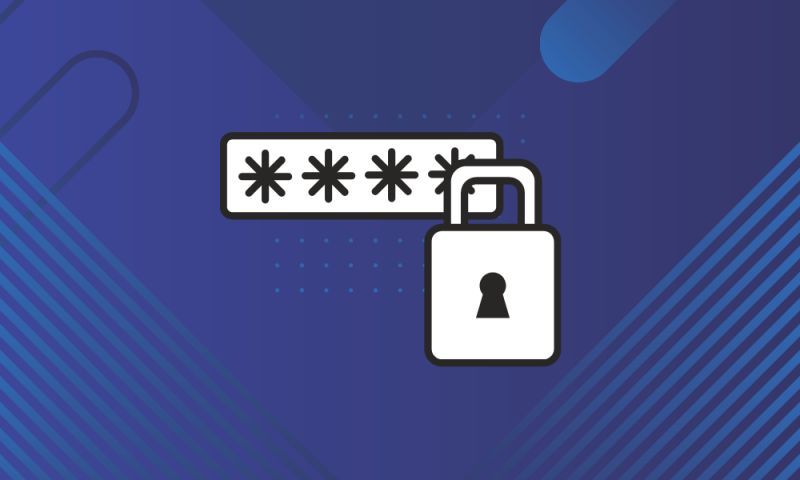
คุณสามารถเลือก เข้ารหัสไฟล์ โดยใช้ซอฟต์แวร์ (ซึ่งเราแนะนำ) หรือเลือกที่จะไม่ทำหากไม่มีความเสี่ยงในการเข้าถึงไฟล์ของคุณโดยไม่ได้รับอนุญาต
วิธีสร้างสื่อ windows 10
เครื่องมือเช่น นักเข้ารหัส ช่วยให้คุณเข้ารหัสไฟล์ของคุณ โปรดทราบว่าคุณสามารถเข้าถึงเครื่องมือประเภทนี้บนมือถือได้เช่นกัน แต่อาจไม่สามารถใช้งานได้ฟรี และตัวเลือกของบริษัทอื่นบางตัวอาจไม่ทำงานอย่างที่คุณคาดหวัง
คุณสามารถเข้ารหัสโฟลเดอร์หรือแต่ละไฟล์ได้ เหมาะอย่างยิ่งในการสร้างโฟลเดอร์ที่มีคอลเล็กชันของคุณและเข้ารหัส ในการดำเนินการต่อ คุณต้องสร้างรหัสผ่านหลักเพื่อถอดรหัสไฟล์ที่ถูกล็อค ตรวจสอบว่าคุณสร้างรหัสผ่านที่ซับซ้อน และหากจำเป็น ให้จดไว้ในที่ปลอดภัย ในกรณีที่คุณลืมรหัสผ่าน
หากไม่มีรหัสผ่าน คุณจะไม่สามารถกู้คืนรูปภาพของคุณได้ ดังนั้น คุณต้องระวังรหัสผ่านเมื่อคุณเข้ารหัสรูปภาพของคุณ
การเข้ารหัสรูปภาพจะเพิ่มความปลอดภัยอีกชั้นหนึ่ง แม้ว่าไฟล์ของคุณจะถูกบุกรุก แต่ก็ไม่สามารถเข้าถึงได้หากไม่มีรหัสผ่านหลักของคุณ
4. ใช้บริการที่เก็บข้อมูลบนคลาวด์ที่ปลอดภัย
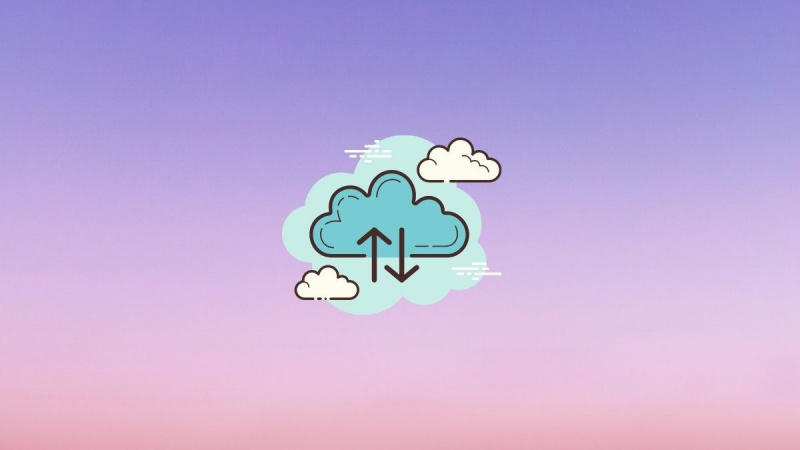
การเข้ารหัสรูปภาพของคุณ การสร้างรหัสผ่าน และการทำสำเนารูปภาพนั้นดูเหมือนเป็นงานหนัก นอกจากนี้ คุณต้องแน่ใจว่าไฟล์ที่เข้ารหัสของคุณได้รับการสำรองข้อมูลอย่างสม่ำเสมอ (ไปยังบริการคลาวด์หรือ NAS) อย่างไรก็ตาม มันก็คุ้มที่จะสบายใจ
หากคุณไม่ต้องการความยุ่งยาก คุณสามารถทำให้กระบวนการเข้ารหัสเป็นอัตโนมัติได้โดยการอัปโหลดรูปภาพไปยังบริการจัดเก็บข้อมูลบนคลาวด์ที่ดี คู่ บริการที่เก็บข้อมูลบนคลาวด์ที่ปลอดภัย นำเสนอการเข้ารหัสแบบ end-to-end และคุณลักษณะที่เคารพต่อความเป็นส่วนตัว การใช้บริการดังกล่าวทำให้คุณสามารถเข้ารหัสไฟล์ของคุณ และสำรองข้อมูลบนคลาวด์ได้ในเวลาเดียวกัน ด้วยการเข้ารหัสแบบ end-to-end ผู้ให้บริการ (และพนักงาน) ไม่สามารถเข้าถึงไฟล์ได้
คุณสามารถใช้บริการที่เก็บข้อมูลบนคลาวด์ในอุปกรณ์หลายเครื่อง (รวมถึงสมาร์ทโฟน) ซึ่งน่าจะมีประโยชน์ อย่างไรก็ตาม เป็นความคิดที่ดีที่จะ ตรวจสอบนโยบายความเป็นส่วนตัว ของบริการเหล่านั้นเพื่อตรวจสอบว่าคุณสามารถเชื่อถือได้และเรียนรู้วิธีที่พวกเขาปกป้องข้อมูลของคุณ
นอกจากนี้ เช่นเดียวกับรหัสผ่านหลักสำหรับไฟล์ที่เข้ารหัสของคุณ คุณต้องมีรหัสผ่านที่รัดกุมเพื่อรักษาความปลอดภัยบัญชีออนไลน์ของคุณ อา ผู้จัดการรหัสผ่าน สามารถช่วยอำนวยความสะดวก
5. สร้างเซิร์ฟเวอร์ของคุณ
หากคุณเกลียดที่เก็บข้อมูลในเครื่องและไม่ไว้วางใจบริการพื้นที่เก็บข้อมูลบนคลาวด์ ให้ควบคุมข้อมูลของคุณด้วยเซิร์ฟเวอร์ของคุณเอง
วิธีลบ Google ไดรฟ์ออกจาก windows
คุณสามารถสร้างเซิร์ฟเวอร์ (ในองค์กรหรือในระบบคลาวด์) และปรับใช้ซอฟต์แวร์เช่น พิวิโก หรือ Nextcloud เพื่ออัปโหลดและจัดการรูปภาพของคุณ ด้วยตัวเลือกนี้ คุณจะสามารถควบคุมข้อมูลของคุณ รักษาความเป็นส่วนตัว และจัดระเบียบตามที่คุณต้องการ
อย่างไรก็ตาม เราต้องการเวลาและความเชี่ยวชาญด้านเทคนิคเพื่อสร้างเซิร์ฟเวอร์ ไม่ว่าจะเป็นภายในเครื่อง หรือเซิร์ฟเวอร์บนคลาวด์ . หากคุณพร้อมแล้ว ก็ไปกับตัวเลือกนี้ ตามความเชี่ยวชาญด้านเทคนิคของคุณ คุณจะมีวิธีมากมายในการรักษาความปลอดภัยข้อมูลของคุณ
โปรดทราบว่าไม่แนะนำสำหรับทุกคน เฉพาะสำหรับผู้ที่เข้าใจเทคโนโลยีเท่านั้น
6. เข้ารหัสอุปกรณ์มือถือของคุณ

แม้ว่าการใช้บริการระบบคลาวด์ที่ปลอดภัยจะเป็นเรื่องง่าย แต่คุณยังสามารถใช้สมาร์ทโฟนเพื่อรักษาความปลอดภัยให้กับรูปภาพของคุณได้
อุปกรณ์ Android ที่ทันสมัยเกือบทั้งหมดเปิดใช้งานการเข้ารหัสตามค่าเริ่มต้น (สำหรับที่เก็บข้อมูลภายใน) หากคุณกำลังใช้การขยายพื้นที่เก็บข้อมูลแบบ microSD คุณสามารถไปที่การตั้งค่าอุปกรณ์และเข้ารหัสได้ โปรดทราบว่าคุณควรคาดหวังประสิทธิภาพที่เปิดใช้งานการเข้ารหัส
ด้วยอุปกรณ์ iOS คุณต้องตั้งค่ารหัสผ่านเพื่อเปิดใช้งานการเข้ารหัสข้อมูล ไม่ว่าจะด้วยวิธีใดมีมากมาย วิธีซ่อนรูปภาพในโทรศัพท์ของคุณ .
ตราบใดที่คุณไม่แชร์รูปภาพกับใครและดูแลอุปกรณ์ของคุณให้ปลอดภัยจากการเข้าถึงโดยไม่ได้รับอนุญาต การเข้ารหัสโทรศัพท์ของคุณก็เป็นทางเลือกที่ดี
ปกป้องรูปภาพของคุณเพื่อรักษาและเพิ่มความเป็นส่วนตัว
ไม่ว่าคุณต้องการสร้างที่เก็บถาวรที่ปลอดภัยสำหรับรูปภาพของคุณ หรือต้องการปกป้องพวกเขาจากผู้โจมตีที่เป็นอันตราย การรักษาความปลอดภัยของรูปภาพหรือแกลเลอรีทั้งหมดนั้นทำได้ง่าย
เลือกสถานที่ที่ปลอดภัยสำหรับภาพถ่ายของคุณโดยใช้วิธีการที่คุณสบายใจ
